حول هذه الفضيحة النوافذ المنبثقة
Microsoft Font Pack Was Not Found Scam الإطارات المنبثقة هي وهمية التنبيهات مدعيا أن حزمة خط ل Microsoft بحاجة إلى تثبيت لتتمكن من عرض موقع ويب بشكل صحيح. المستخدمين عادة متصفح الإنترنت كالمعتاد وثم فجأة الحصول على توجيه إلى موقع غريب مع الرموز في ذلك. ثم ينبثق إطار قائلا أن هناك حاجة إلى خط جديد. إذا كان المستخدمون اضغط ‘موافق’، يمكن أن يكون تثبيت شيء ضار على أجهزة الكمبيوتر الخاصة بهم. هذه حالة تأهب وهمية تماما، والموقع عمدا عرض رموز غريبة حتى أن كنت تثبيت ‘الخط’، التي من المحتمل أن تكون البرامج الضارة. 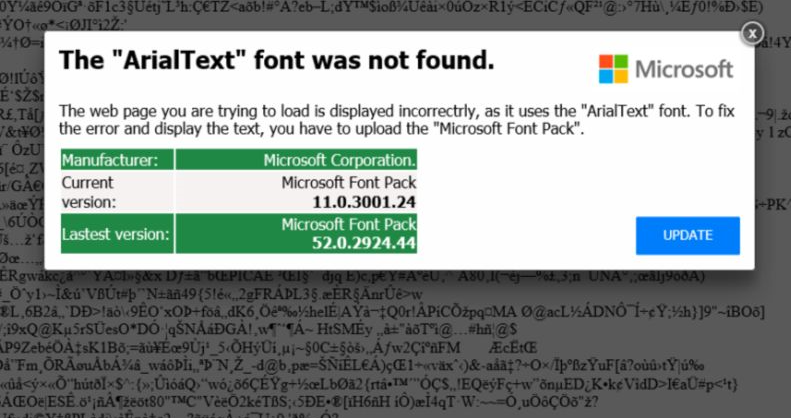
عادة ما يحدث هذه الموجهات عندما يكون لدى المستخدمين نوعا من adware مثبت. ادواري عدوى طفيفة بدلاً من نفسها، ولكن يمكن أن تجلب عن الأضرار غير المباشرة عن طريق عرض لك دعم فني أو هذه الأنواع من الحيل. يمكنك يمكن التقطت ادواري عند تثبيت نوع من البرنامج مجاناً. علقت بطريقة تسمح لتثبيت جنبا إلى جنب مع، وكنت لم تنتبه. أن كنت لا ترى ذلك، كنت غير قادر على إلغاء تحديده، مما سمح لها بتثبيت. والآن أنت بحاجة إلى حذف ادواري Microsoft Font Pack Was Not Found Scam.
لماذا يتم إعادة توجيهك إلى موقع ويب؟
ربما بسبب عمليات إعادة التوجيه عدوى ادواري، التي كنت التقط ربما عندما تم تثبيت بعض البرامج مجاناً. تم يمكن أن يعلق عليه بطريقة تسمح بتثبيت جنبا إلى جنب مع البرنامج. لمنع التثبيت، سوف تحتاج إلى إلغاء تحديدها. للقيام بذلك، إيلاء اهتمام لكيفية تثبيت البرامج، واختيار إعدادات متقدمة أو مخصص. تلك الإعدادات ستجعل إضافة عروض مرئية، وسوف تكون قادرة على إلغاء لهم. الإعدادات الافتراضية لا تسمح لك للقيام بهذا الأمر، وحتى أنها لن تظهر العروض. ويمكنك اختيار الإعدادات الافتراضية ربما كان السبب لماذا لديك حتى ادواري في المقام الأول. أسهل بكثير لإلغاء خانات عدد قليل فقط من أنه سيكون في وقت لاحق على التخلص من العدوى.
هل حقاً بحاجة حزمة الخط؟
وسيكون الجواب على ذلك لا، لا حاجة إليها، كما نرى الأمر كله خدعة لجعل تثبيت نوع من البرامج الضارة. موزعي البرامج الضارة يأتي مع جميع أنواع الطرق لنشر برامجهم الضارة وكسب المال، حيث كنت بحاجة إلى أن نكون حذرين جداً. يمكن يزعمون أن إصابة جهاز الكمبيوتر الخاص بك مع شيء وأن تحتاج على وجه السرعة إلى استدعاء ‘الدعم الفني’، أو في هذه الحالة، أنهم عرض موقع ويب مكسورة ويطلب منك تنزيل خط لعرضها بشكل صحيح. إذا كنت تدخل لهذا واضغط ‘موافق’ أو ‘تحميل’، كنت في نهاية المطاف تحميل البرامج الضارة.
وقد فعلت كل شيء بطريقة مقنعة للغاية. يمكن أن يكون تصفح كالعادة واضغط على شيء وفجأة في نهاية المطاف على الموقع مع الرموز التي يتم عرضها بدلاً من الموقع الفعلي. ثم تظهر نافذة، ويبدو وكأنه نافذة ويندوز حقيقية. تبدو مشروعة جداً، وجهاز الكمبيوتر أقل–خبرة المستخدمين يمكن أن تندرج بسهولة لهذا. ومع ذلك، سيساعد بسيطة لبحث باستخدام محرك بحث موثوق بها معرفة ما إذا كان حقيقيا أم لا. لا ننصح بتثبيت أي شيء بهذه الطريقة. الأول، أن ننظر إلى ما سوف يكون تثبيت، والقيام بذلك من مصدر موثوق به، ليس بعض إطار منبثق عشوائي.
إزالة Microsoft Font Pack Was Not Found Scam
جعل وقف عمليات إعادة التوجيه، تحتاج إلى إلغاء تثبيت ادواري Microsoft Font Pack Was Not Found Scam. قد يكون ذلك بطريقتين، يدوياً أو تلقائياً. قد يكون السابق أكثر صعوبة إذا كانت لديك خبرة أقل عندما يتعلق الأمر بأجهزة الكمبيوتر. ومع ذلك، أنكم مدعوون إلى استخدام أدناه تقدم إرشادات لمساعدتك. يمكنك أيضا أن تختار للقضاء عن طريق برامج مكافحة برامج التجسس. ببساطة الحصول على أداة أمنية موثوق بها والسماح لها برعاية بقية. إذا كانت ناجحة في التخلص من العدوى، لم يعد يجب أن يحدث عمليات إعادة التوجيه.
Offers
تنزيل أداة إزالةto scan for Microsoft Font Pack Was Not Found ScamUse our recommended removal tool to scan for Microsoft Font Pack Was Not Found Scam. Trial version of provides detection of computer threats like Microsoft Font Pack Was Not Found Scam and assists in its removal for FREE. You can delete detected registry entries, files and processes yourself or purchase a full version.
More information about SpyWarrior and Uninstall Instructions. Please review SpyWarrior EULA and Privacy Policy. SpyWarrior scanner is free. If it detects a malware, purchase its full version to remove it.

WiperSoft استعراض التفاصيل WiperSoft هو أداة الأمان التي توفر الأمن في الوقت الحقيقي من التهديدات المحتملة. في الوقت ا ...
تحميل|المزيد


MacKeeper أحد فيروسات؟MacKeeper ليست فيروس، كما أنها عملية احتيال. في حين أن هناك آراء مختلفة حول البرنامج على شبكة الإ ...
تحميل|المزيد


في حين لم تكن المبدعين من MalwareBytes لمكافحة البرامج الضارة في هذا المكان منذ فترة طويلة، يشكلون لأنه مع نهجها حما ...
تحميل|المزيد
Quick Menu
الخطوة 1. إلغاء تثبيت Microsoft Font Pack Was Not Found Scam والبرامج ذات الصلة.
إزالة Microsoft Font Pack Was Not Found Scam من ويندوز 8
زر الماوس الأيمن فوق في الزاوية السفلي اليسرى من الشاشة. متى تظهر "قائمة الوصول السريع"، حدد "لوحة التحكم" اختر البرامج والميزات وحدد إلغاء تثبيت برامج.


إلغاء تثبيت Microsoft Font Pack Was Not Found Scam من ويندوز 7
انقر فوق Start → Control Panel → Programs and Features → Uninstall a program.


حذف Microsoft Font Pack Was Not Found Scam من نظام التشغيل Windows XP
انقر فوق Start → Settings → Control Panel. حدد موقع ثم انقر فوق → Add or Remove Programs.


إزالة Microsoft Font Pack Was Not Found Scam من نظام التشغيل Mac OS X
انقر فوق الزر "انتقال" في الجزء العلوي الأيسر من على الشاشة وتحديد التطبيقات. حدد مجلد التطبيقات وابحث عن Microsoft Font Pack Was Not Found Scam أو أي برامج أخرى مشبوهة. الآن انقر على الحق في كل من هذه الإدخالات وحدد الانتقال إلى سلة المهملات، ثم انقر فوق رمز سلة المهملات الحق وحدد "سلة المهملات فارغة".


الخطوة 2. حذف Microsoft Font Pack Was Not Found Scam من المستعرضات الخاصة بك
إنهاء الملحقات غير المرغوب فيها من Internet Explorer
- انقر على أيقونة العتاد والذهاب إلى إدارة الوظائف الإضافية.


- اختيار أشرطة الأدوات والملحقات، والقضاء على كافة إدخالات المشبوهة (بخلاف Microsoft، ياهو، جوجل، أوراكل أو Adobe)


- اترك النافذة.
تغيير الصفحة الرئيسية لبرنامج Internet Explorer إذا تم تغييره بالفيروس:
- انقر على رمز الترس (القائمة) في الزاوية اليمنى العليا من المستعرض الخاص بك، ثم انقر فوق خيارات إنترنت.


- بشكل عام التبويب إزالة URL ضار وقم بإدخال اسم المجال الأفضل. اضغط على تطبيق لحفظ التغييرات.


إعادة تعيين المستعرض الخاص بك
- انقر على رمز الترس والانتقال إلى "خيارات إنترنت".


- افتح علامة التبويب خيارات متقدمة، ثم اضغط على إعادة تعيين.


- اختر حذف الإعدادات الشخصية واختيار إعادة تعيين أحد مزيد من الوقت.


- انقر فوق إغلاق، وترك المستعرض الخاص بك.


- إذا كنت غير قادر على إعادة تعيين حسابك في المتصفحات، توظف السمعة الطيبة لمكافحة البرامج ضارة وتفحص الكمبيوتر بالكامل معها.
مسح Microsoft Font Pack Was Not Found Scam من جوجل كروم
- الوصول إلى القائمة (الجانب العلوي الأيسر من الإطار)، واختيار إعدادات.


- اختر ملحقات.


- إزالة ملحقات المشبوهة من القائمة بواسطة النقر فوق في سلة المهملات بالقرب منهم.


- إذا لم تكن متأكداً من الملحقات التي إزالتها، يمكنك تعطيلها مؤقتاً.


إعادة تعيين محرك البحث الافتراضي والصفحة الرئيسية في جوجل كروم إذا كان الخاطف بالفيروس
- اضغط على أيقونة القائمة، وانقر فوق إعدادات.


- ابحث عن "فتح صفحة معينة" أو "تعيين صفحات" تحت "في البدء" الخيار وانقر فوق تعيين صفحات.


- تغيير الصفحة الرئيسية لبرنامج Internet Explorer إذا تم تغييره بالفيروس:انقر على رمز الترس (القائمة) في الزاوية اليمنى العليا من المستعرض الخاص بك، ثم انقر فوق "خيارات إنترنت".بشكل عام التبويب إزالة URL ضار وقم بإدخال اسم المجال الأفضل. اضغط على تطبيق لحفظ التغييرات.إعادة تعيين محرك البحث الافتراضي والصفحة الرئيسية في جوجل كروم إذا كان الخاطف بالفيروسابحث عن "فتح صفحة معينة" أو "تعيين صفحات" تحت "في البدء" الخيار وانقر فوق تعيين صفحات.


- ضمن المقطع البحث اختر محركات "البحث إدارة". عندما تكون في "محركات البحث"..., قم بإزالة مواقع البحث الخبيثة. يجب أن تترك جوجل أو اسم البحث المفضل الخاص بك فقط.




إعادة تعيين المستعرض الخاص بك
- إذا كان المستعرض لا يزال لا يعمل بالطريقة التي تفضلها، يمكنك إعادة تعيين الإعدادات الخاصة به.
- فتح القائمة وانتقل إلى إعدادات.


- اضغط زر إعادة الضبط في نهاية الصفحة.


- اضغط زر إعادة التعيين مرة أخرى في المربع تأكيد.


- إذا كان لا يمكنك إعادة تعيين الإعدادات، شراء شرعية مكافحة البرامج ضارة وتفحص جهاز الكمبيوتر الخاص بك.
إزالة Microsoft Font Pack Was Not Found Scam من موزيلا فايرفوكس
- في الزاوية اليمنى العليا من الشاشة، اضغط على القائمة واختر الوظائف الإضافية (أو اضغط Ctrl + Shift + A في نفس الوقت).


- الانتقال إلى قائمة ملحقات وإضافات، وإلغاء جميع القيود مشبوهة وغير معروف.


تغيير الصفحة الرئيسية موزيلا فايرفوكس إذا تم تغييره بالفيروس:
- اضغط على القائمة (الزاوية اليسرى العليا)، واختر خيارات.


- في التبويب عام حذف URL ضار وأدخل الموقع المفضل أو انقر فوق استعادة الافتراضي.


- اضغط موافق لحفظ هذه التغييرات.
إعادة تعيين المستعرض الخاص بك
- فتح من القائمة وانقر فوق الزر "تعليمات".


- حدد معلومات استكشاف الأخطاء وإصلاحها.


- اضغط تحديث فايرفوكس.


- في مربع رسالة تأكيد، انقر فوق "تحديث فايرفوكس" مرة أخرى.


- إذا كنت غير قادر على إعادة تعيين موزيلا فايرفوكس، تفحص الكمبيوتر بالكامل مع البرامج ضارة المضادة جديرة بثقة.
إلغاء تثبيت Microsoft Font Pack Was Not Found Scam من سفاري (Mac OS X)
- الوصول إلى القائمة.
- اختر تفضيلات.


- انتقل إلى علامة التبويب ملحقات.


- انقر فوق الزر إلغاء التثبيت بجوار Microsoft Font Pack Was Not Found Scam غير مرغوب فيها والتخلص من جميع غير معروف الإدخالات الأخرى كذلك. إذا كنت غير متأكد ما إذا كان الملحق موثوق بها أم لا، ببساطة قم بإلغاء تحديد مربع تمكين بغية تعطيله مؤقتاً.
- إعادة تشغيل رحلات السفاري.
إعادة تعيين المستعرض الخاص بك
- انقر على أيقونة القائمة واختر "إعادة تعيين سفاري".


- اختر الخيارات التي تريدها لإعادة تعيين (غالباً كل منهم هي مقدما تحديد) واضغط على إعادة تعيين.


- إذا كان لا يمكنك إعادة تعيين المستعرض، مسح جهاز الكمبيوتر كامل مع برنامج إزالة البرامج ضارة أصيلة.
Site Disclaimer
2-remove-virus.com is not sponsored, owned, affiliated, or linked to malware developers or distributors that are referenced in this article. The article does not promote or endorse any type of malware. We aim at providing useful information that will help computer users to detect and eliminate the unwanted malicious programs from their computers. This can be done manually by following the instructions presented in the article or automatically by implementing the suggested anti-malware tools.
The article is only meant to be used for educational purposes. If you follow the instructions given in the article, you agree to be contracted by the disclaimer. We do not guarantee that the artcile will present you with a solution that removes the malign threats completely. Malware changes constantly, which is why, in some cases, it may be difficult to clean the computer fully by using only the manual removal instructions.
